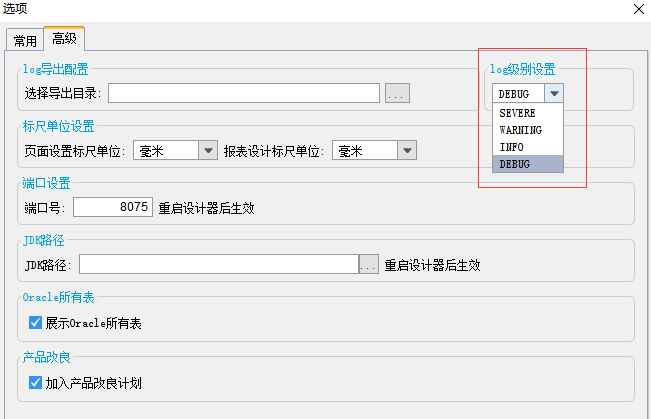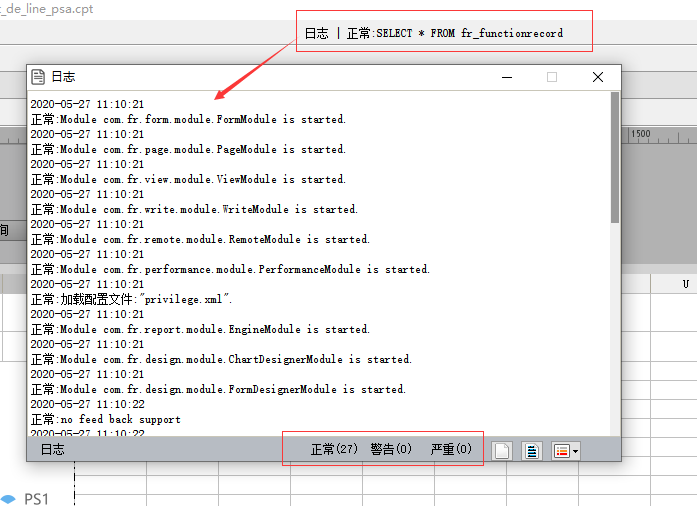# 入门篇
以南昌 6C 综合分析,鸟害按线分布展示为例。
# 报表展示效果
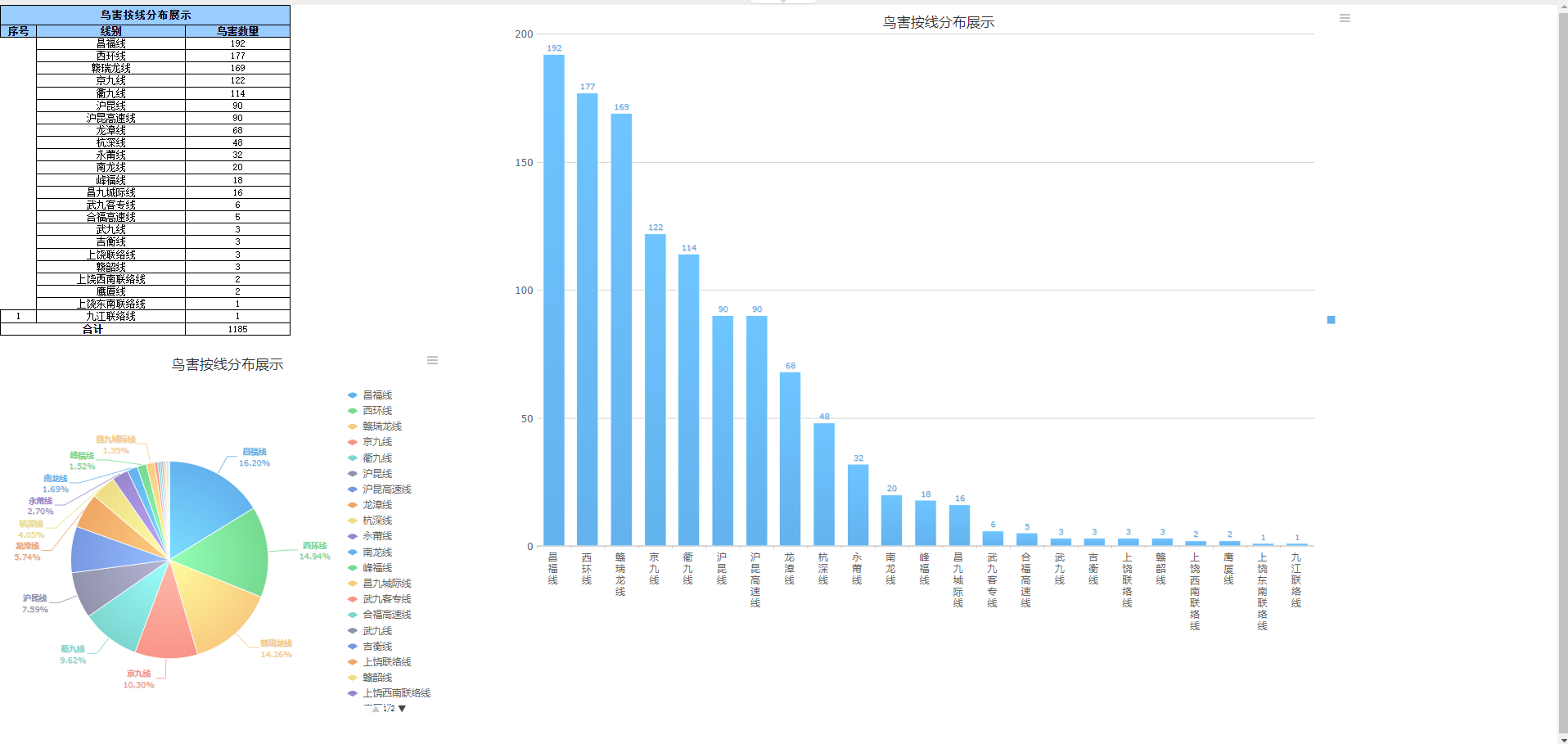
# 1. 定义数据库连接
服务器 ->定义数据连接
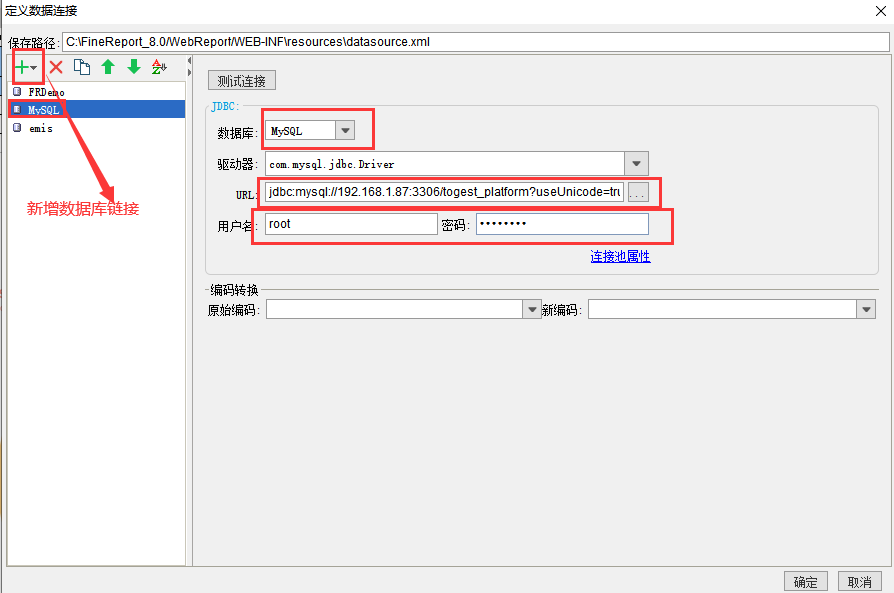
# 2. 新增工作簿
文件 ->新建工具簿
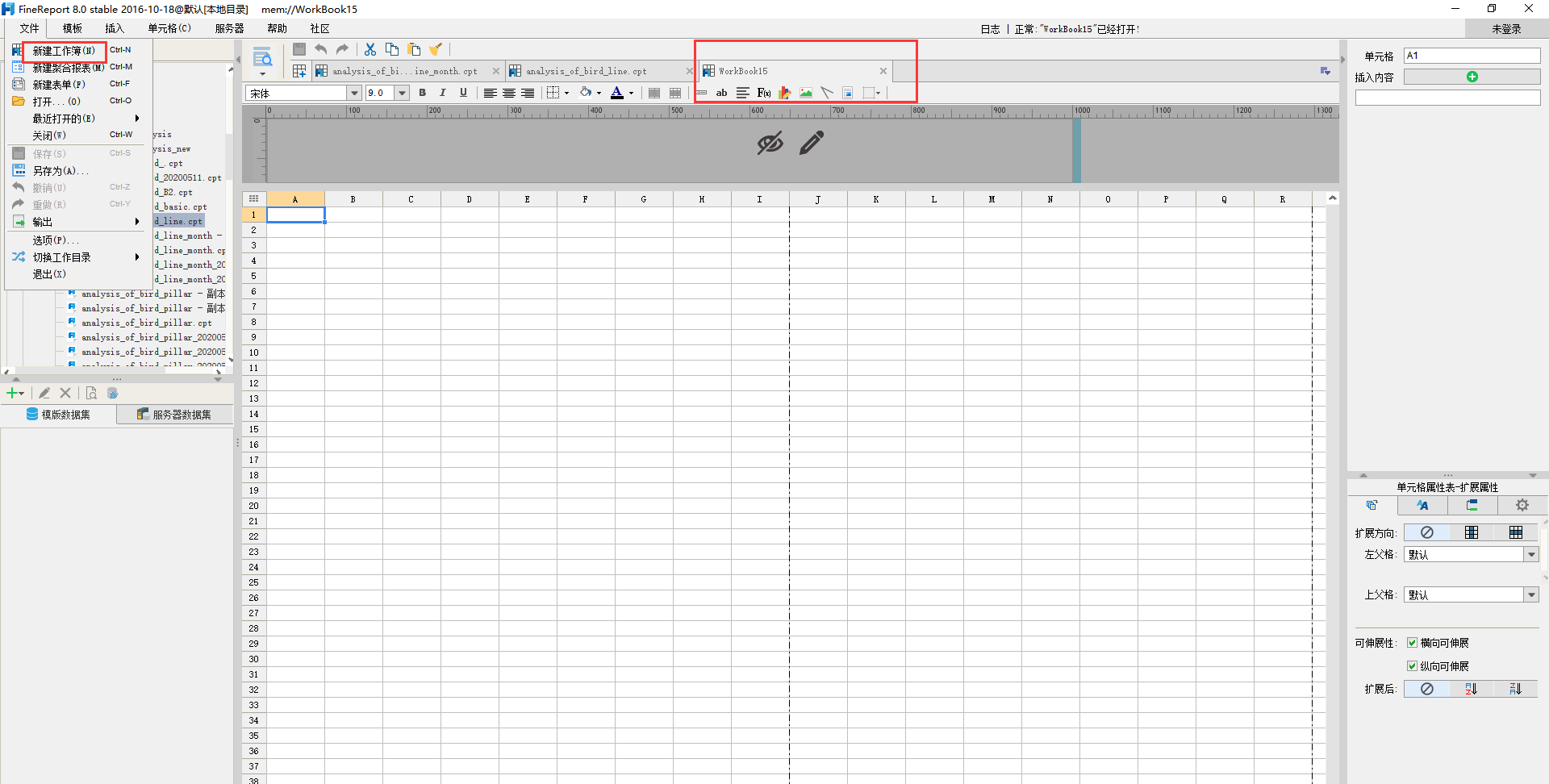
# 3. 新增模板数据集
数据集中最常用的是数据库查询、内置数据集。
# 3.1. 数据库查询数据集
开发报表的主数据 sql、选择组件的 sql、字典的 sql
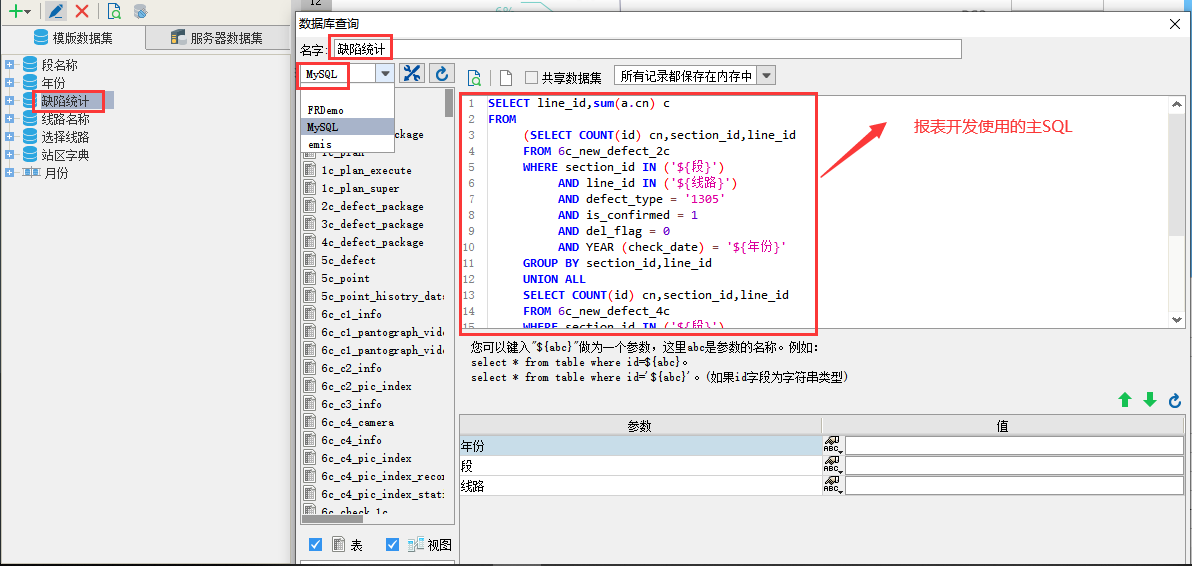
# 3.2. 内置数据集
数据库里的数据不能满足业务需求,如按业务字段排序
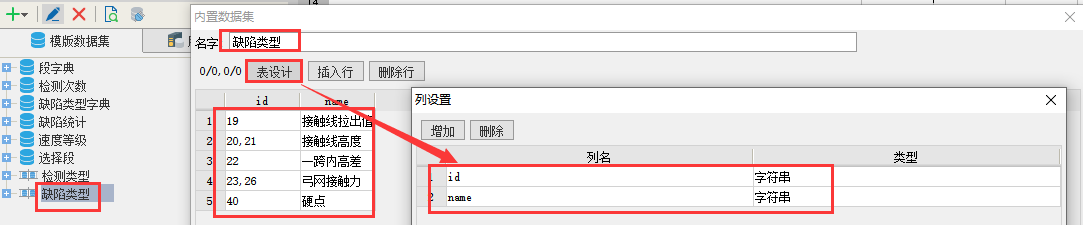
# 4. 选择组件
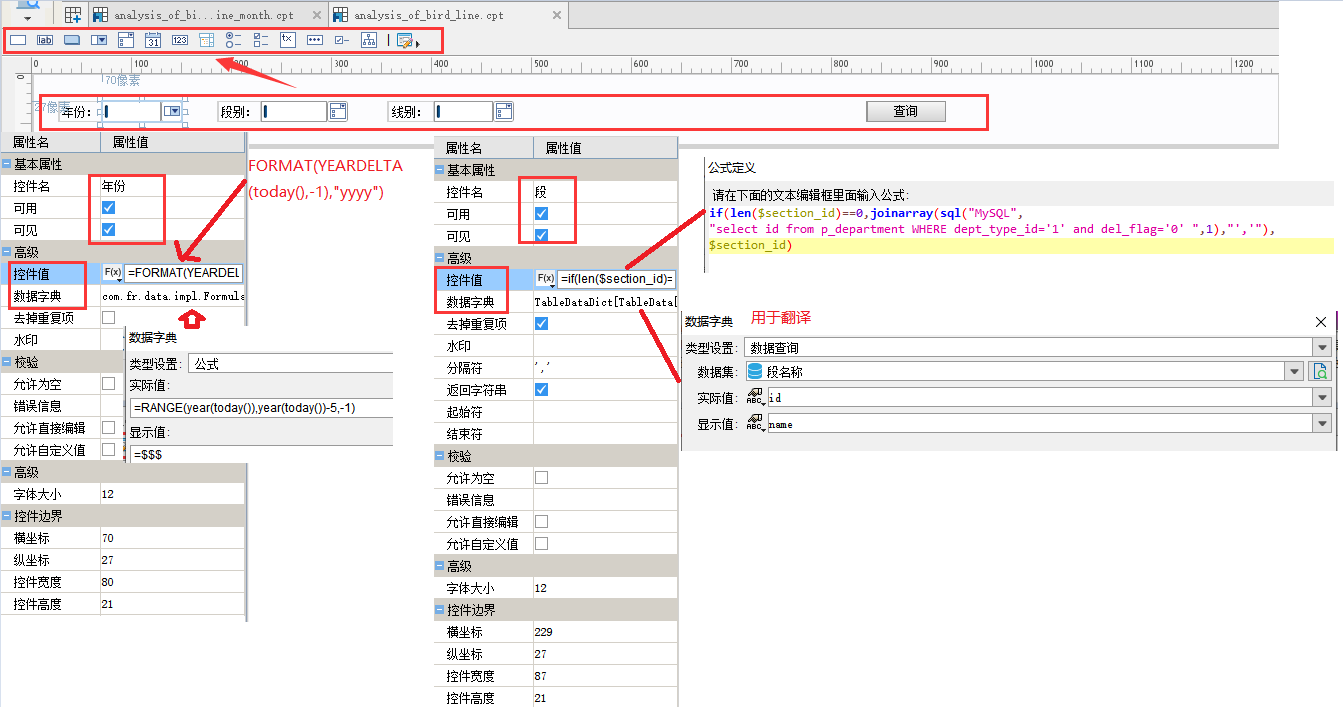
# 4.1. 日期组件
格式可以自己定义
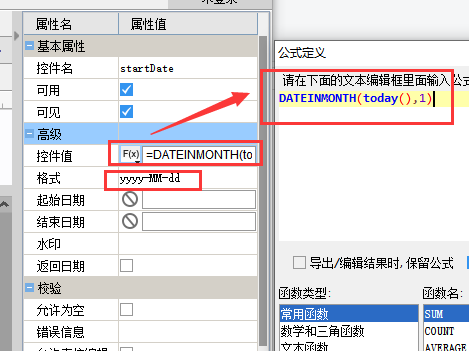
# 4.2. 段别
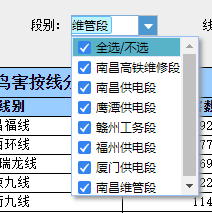
# 4.3. 模板数据集参数接收
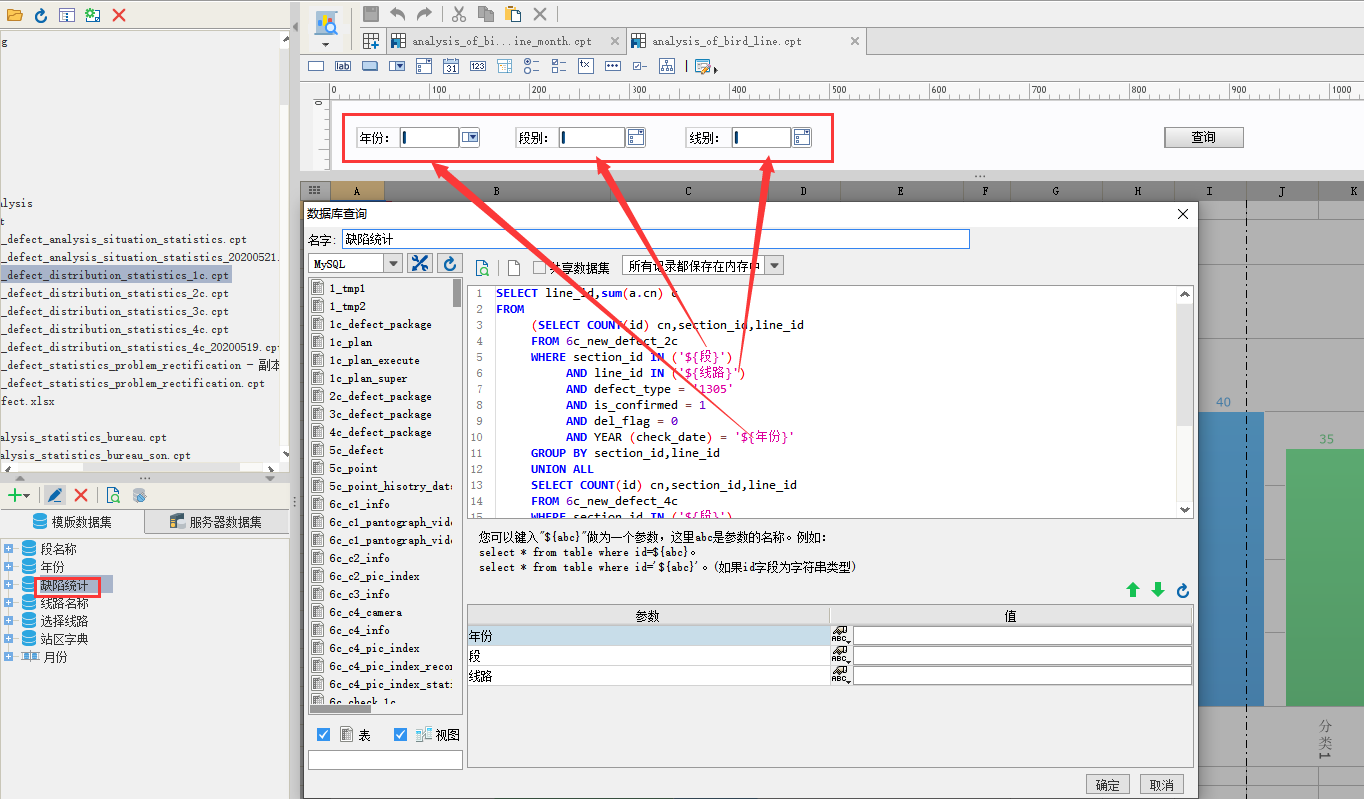
# 5. 报表开发
# 5.1. 表格
将数据集中字段拖到对应的表格中。数据设置中有分组、列表、汇总
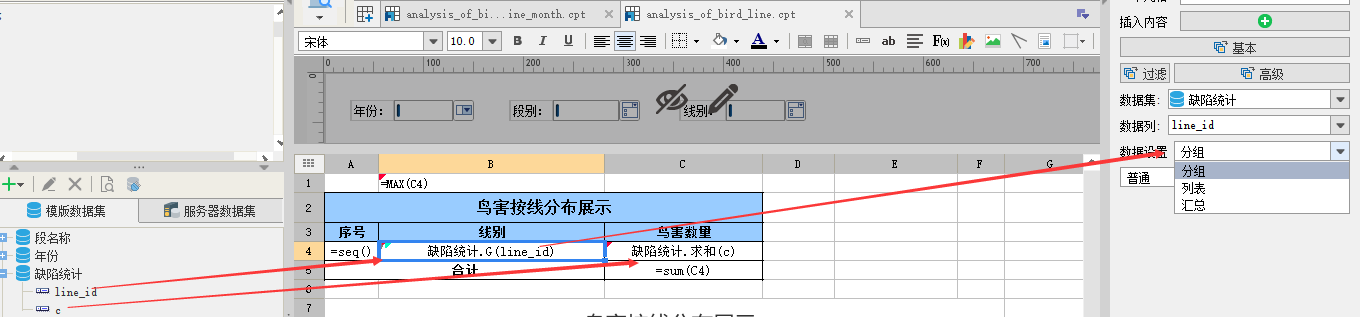
分组:相同 id 合并展示
列表:按列表详细展示
汇总:用于数学计算
# 5.1.1. 表格字段设置
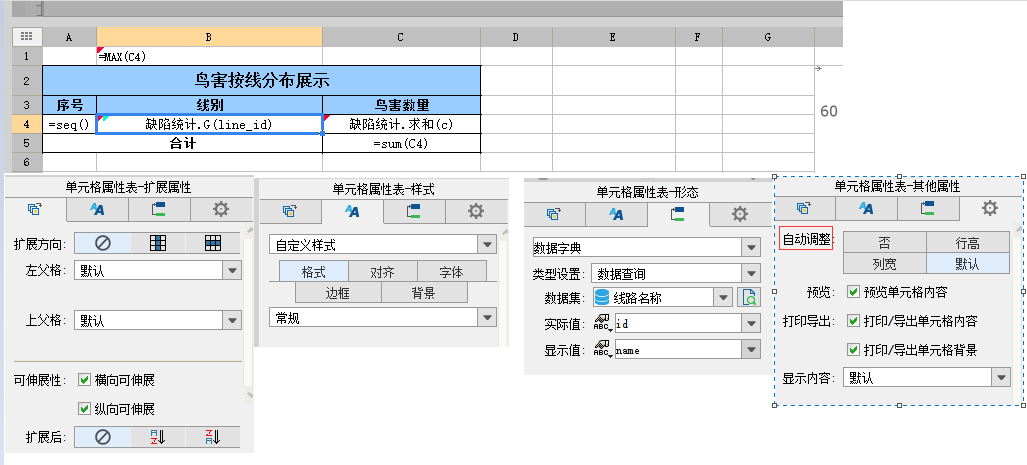
# 5.1.1.1. 扩展属性
用于展示数据的扩展方向(横向、纵向),可以自定义随哪个单元格扩展。
# 5.1.1.2. 样式
可以设置单元格数据字体大小、颜色、边框、百分比、小数点几位等
# 5.1.1.3. 形态
用于翻译单元格中的数据,普遍用字典。因为单元格中的字段普遍是数据库中的 id,用字典翻译展示。
# 5.1.1.4. 其他属性
单元格显示的大小可以固定,也可以随单元格中的内容改变
# 5.1.1.5. 数据列操作
双击单元格
# 5.1.1.5.1. 过滤
对单元格中字段再次进行调节过滤
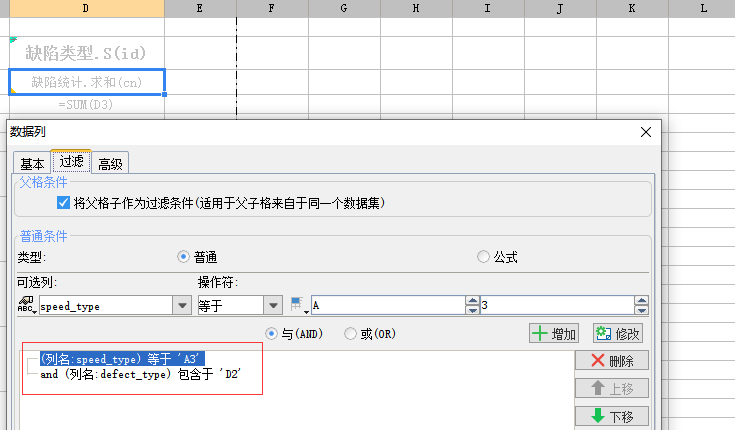
# 5.1.1.5.2. 高级
对单元格中的值进行处理,如:
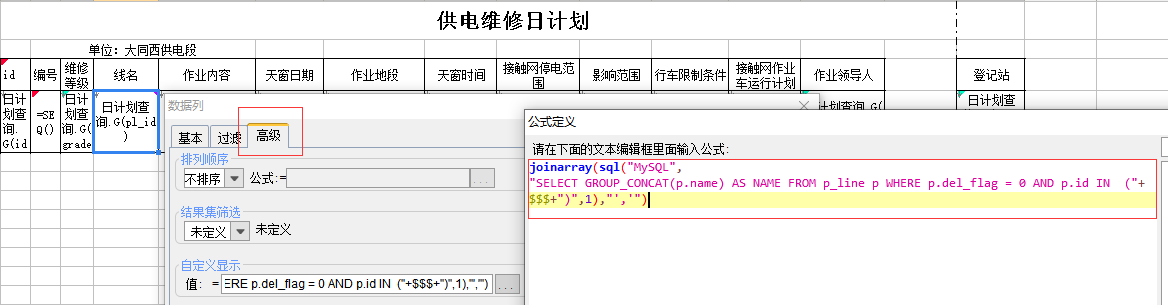
# 5.1.1.6. 条件属性
鼠标右击,条件属性
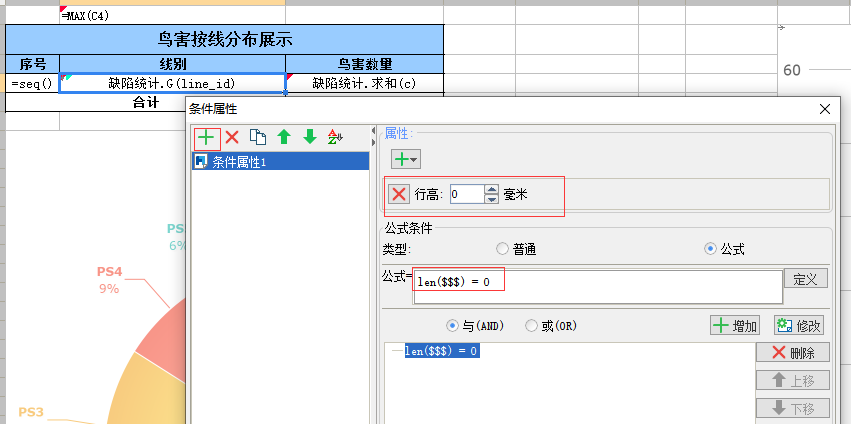
# 5.1.1.7. 固定标题
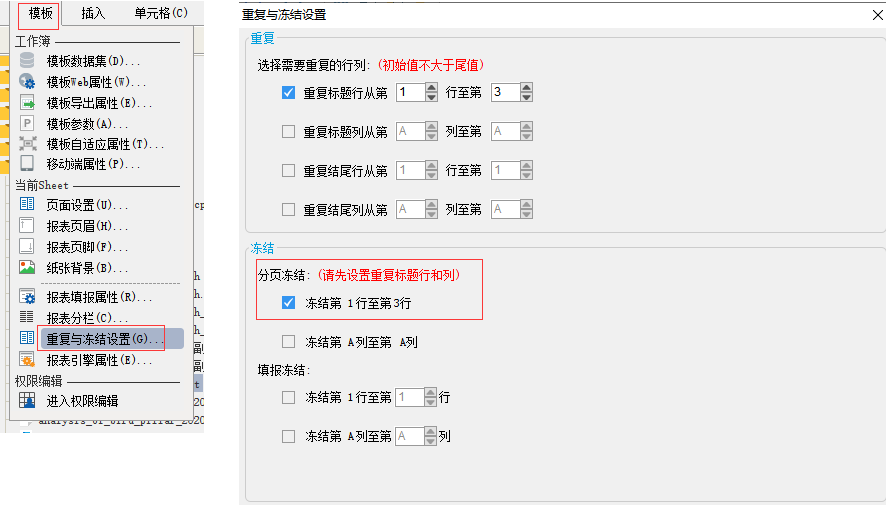
# 5.2. 图表
# 5.2.1. 饼状图
# 5.2.1.1. 效果图
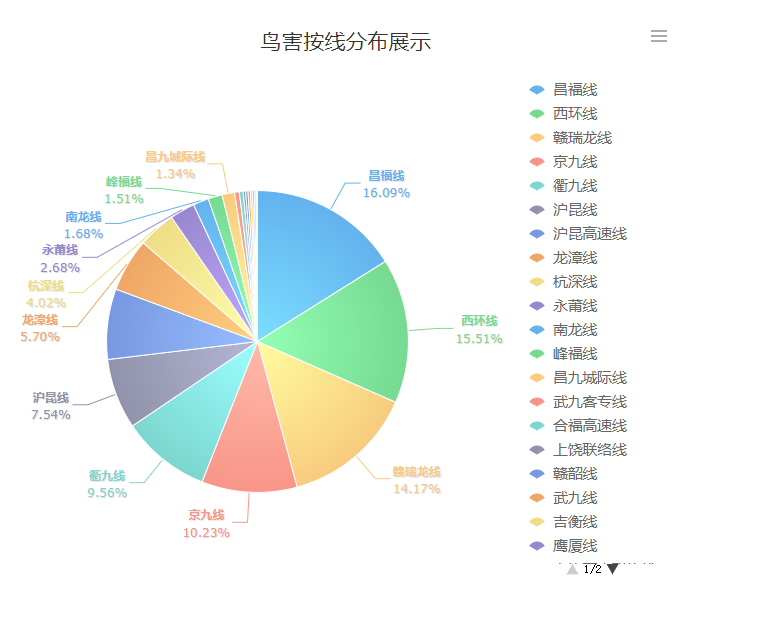
# 5.2.1.2. 图表属性表-数据
数据来源:数据集数据(来源于模板数据集)、单元格数据(表格中的某个单元格)。
系列名:饼状效果图右边的线路。在形态中可以设置字典,用于法师系列名。
值:数据集数据对应的是某个字段,单元格数据对应的是某个单元格。
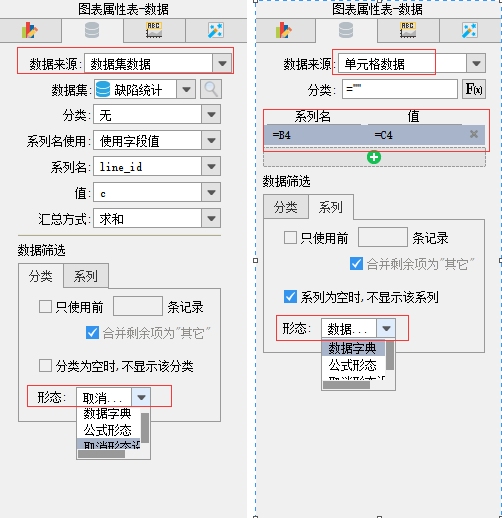
# 5.2.1.3. 图表属性边-样式
主要设置是标签和提示
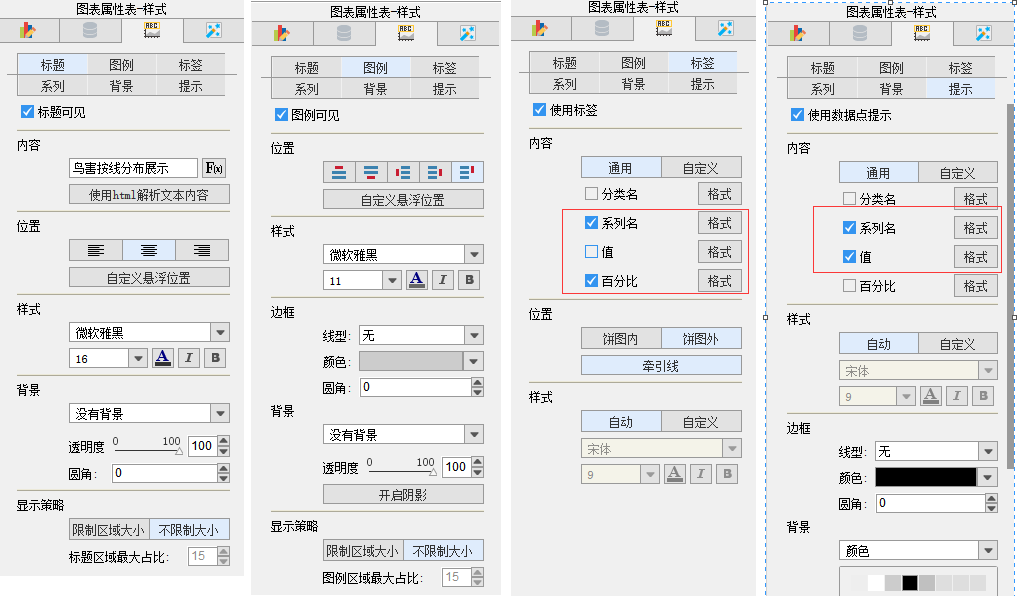
# 5.2.2. 柱状图
# 5.2.2.1. 效果图
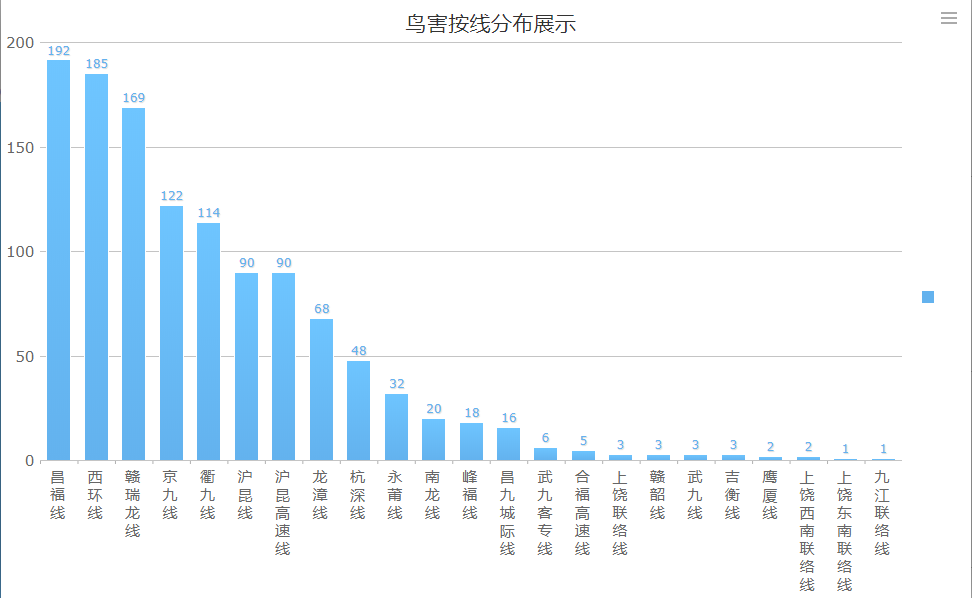
# 5.2.1.2. 图表属性表-数据
数据来源:数据集数据(来源于模板数据集)、单元格数据(表格中的某个单元格)。
系列名:饼状效果图右边的线路。在形态中可以设置字典,用于法师系列名。
值:数据集数据对应的是某个字段,单元格数据对应的是某个单元格。
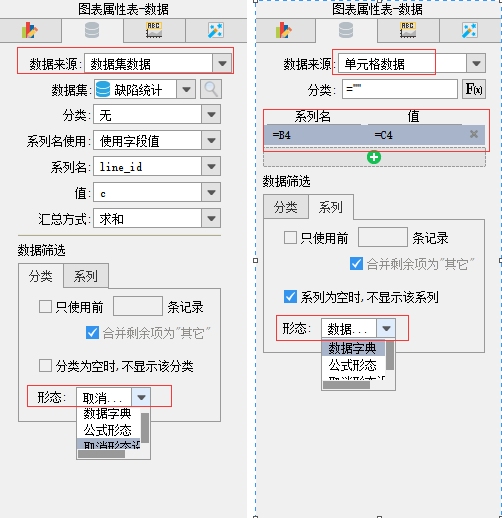
# 5.2.1.3. 图表属性边-样式
主要设置是标签、坐标轴、提示
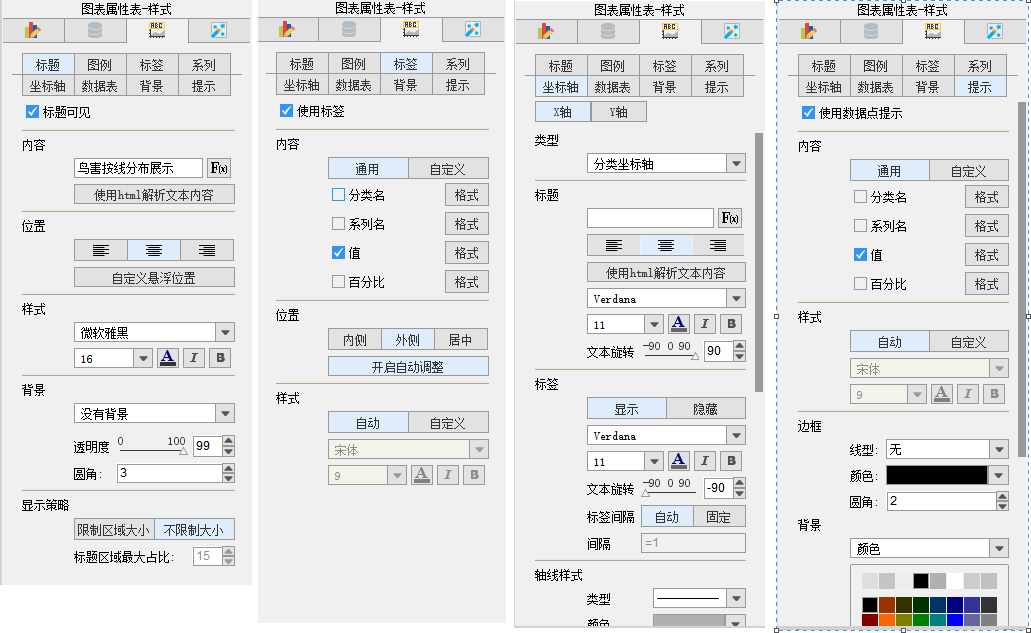
# 5.3. 预览
对应 3 中预览方式:数据分析、分页预览、填报预览。使用最多是数据分析、其次分页预览。不同预览方式,对应请求 URL 是不一样的,预览效果也不同。
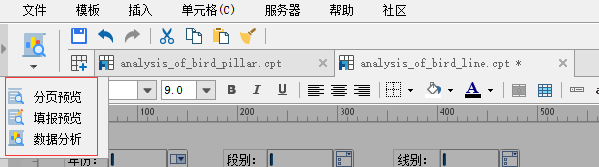
# 5.3.1.数据分析

# 5.3.2.分页预览
用于数据量比较大时,浏览器不至于崩溃。

一页显示的数量可以设置,模板 --> 表报引擎属性。但是一般不用,使用这个会影响模板的一些功能。可以手动设置
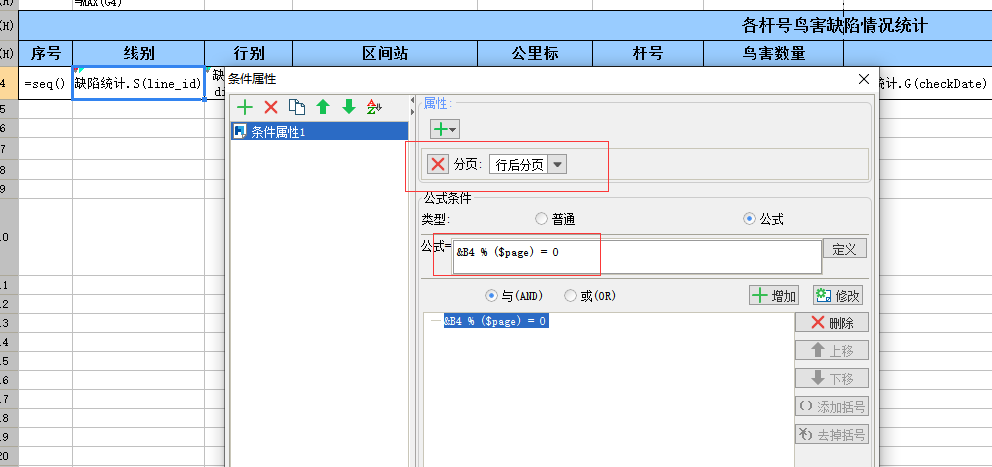
模板数据列较多时,分页显示不全,可以在 URL 上加:&bypagesize=false 这个属性。
# 5.4. 自定义模板
模板 - -> 模板 Web 属性
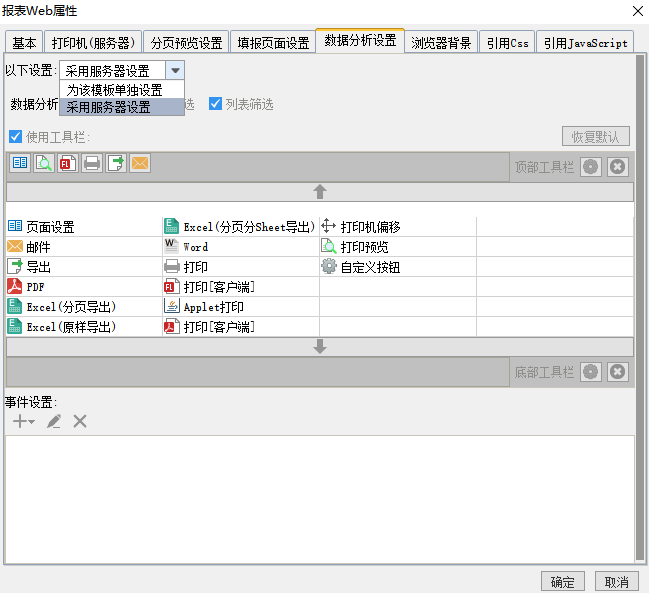
配置想要的模板
# 5.5. 导出数据

# 5.6. 菜单配置
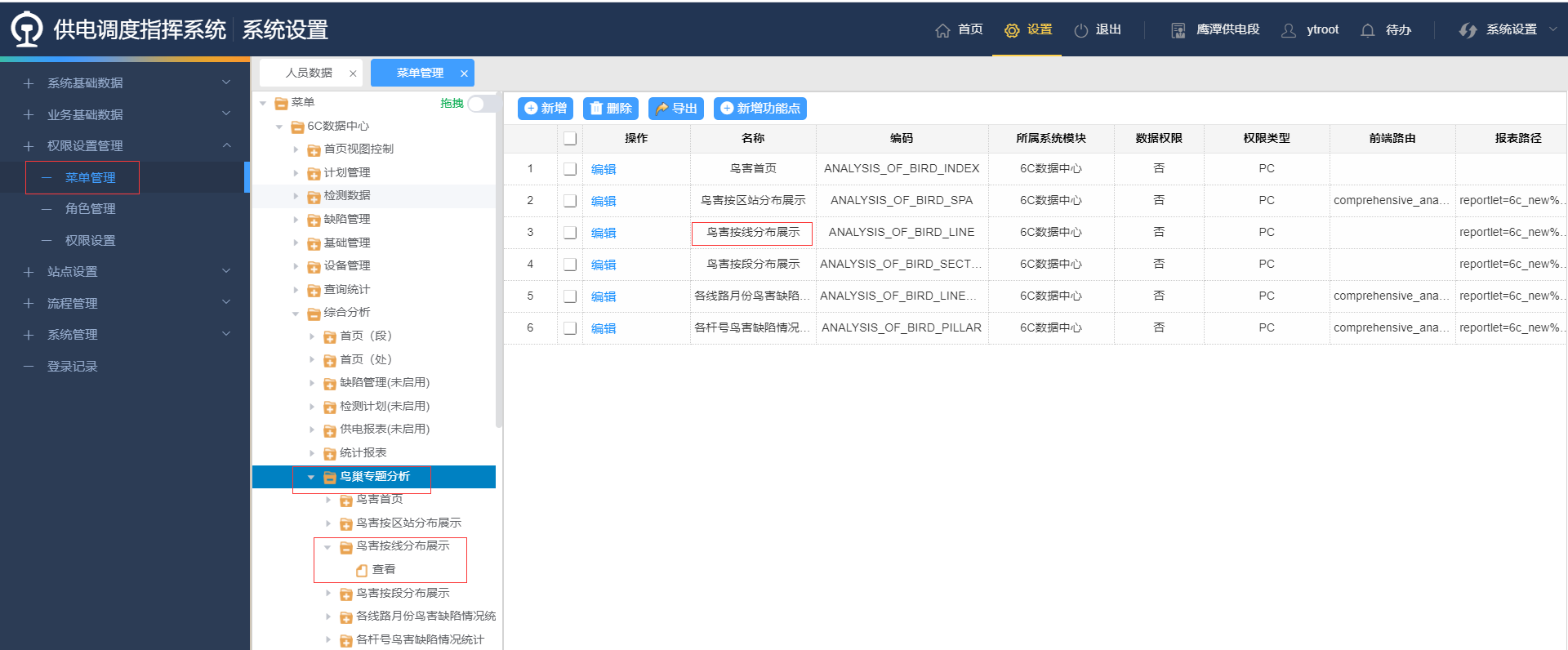
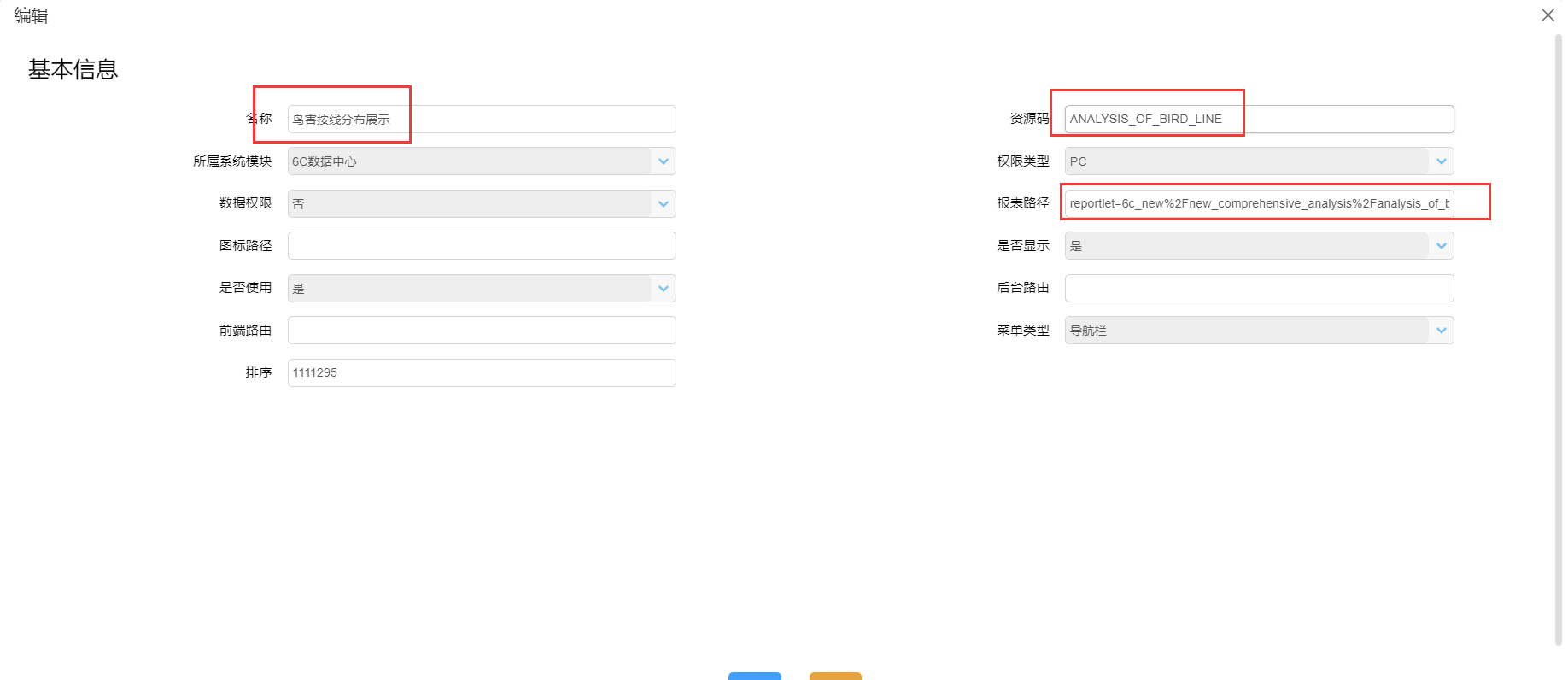
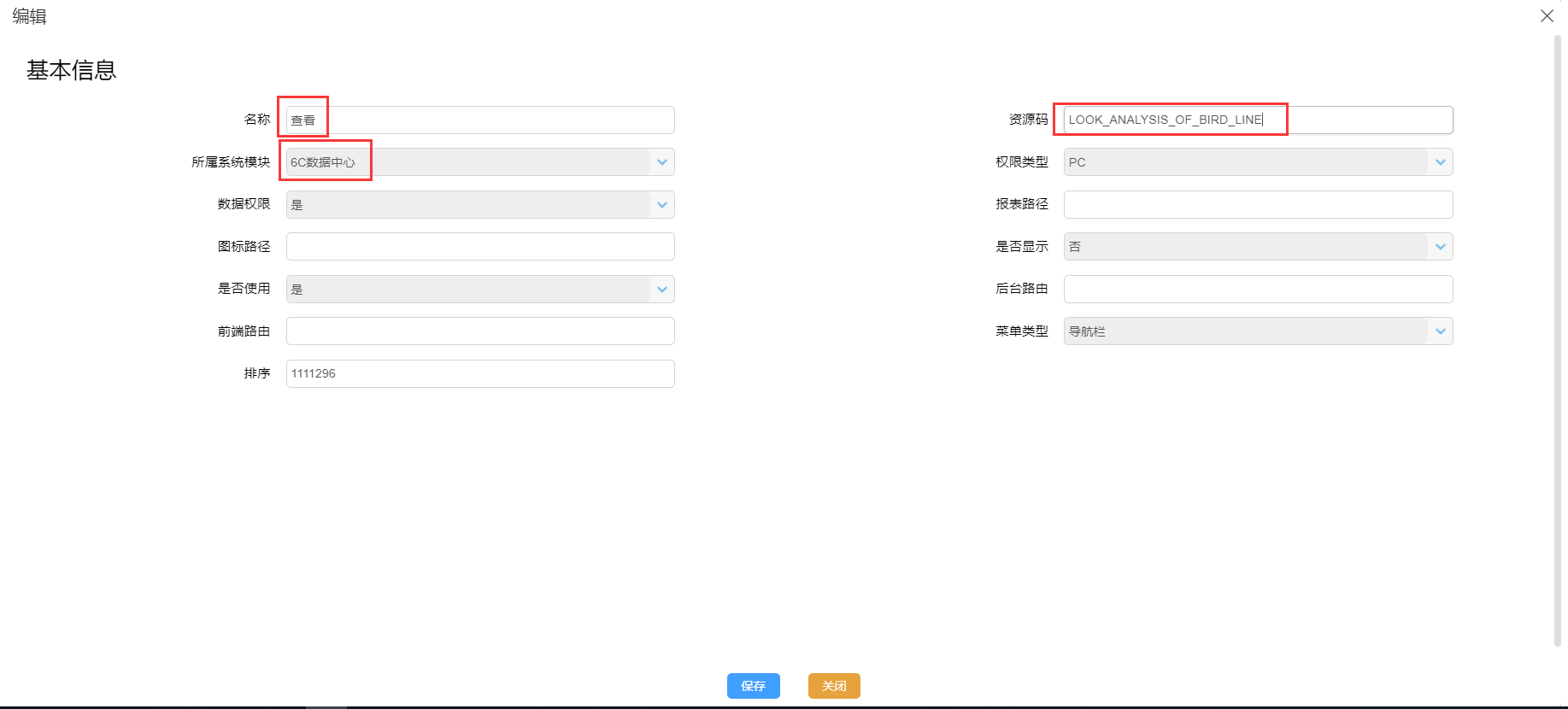
# 5.6.1. 系统表报效果
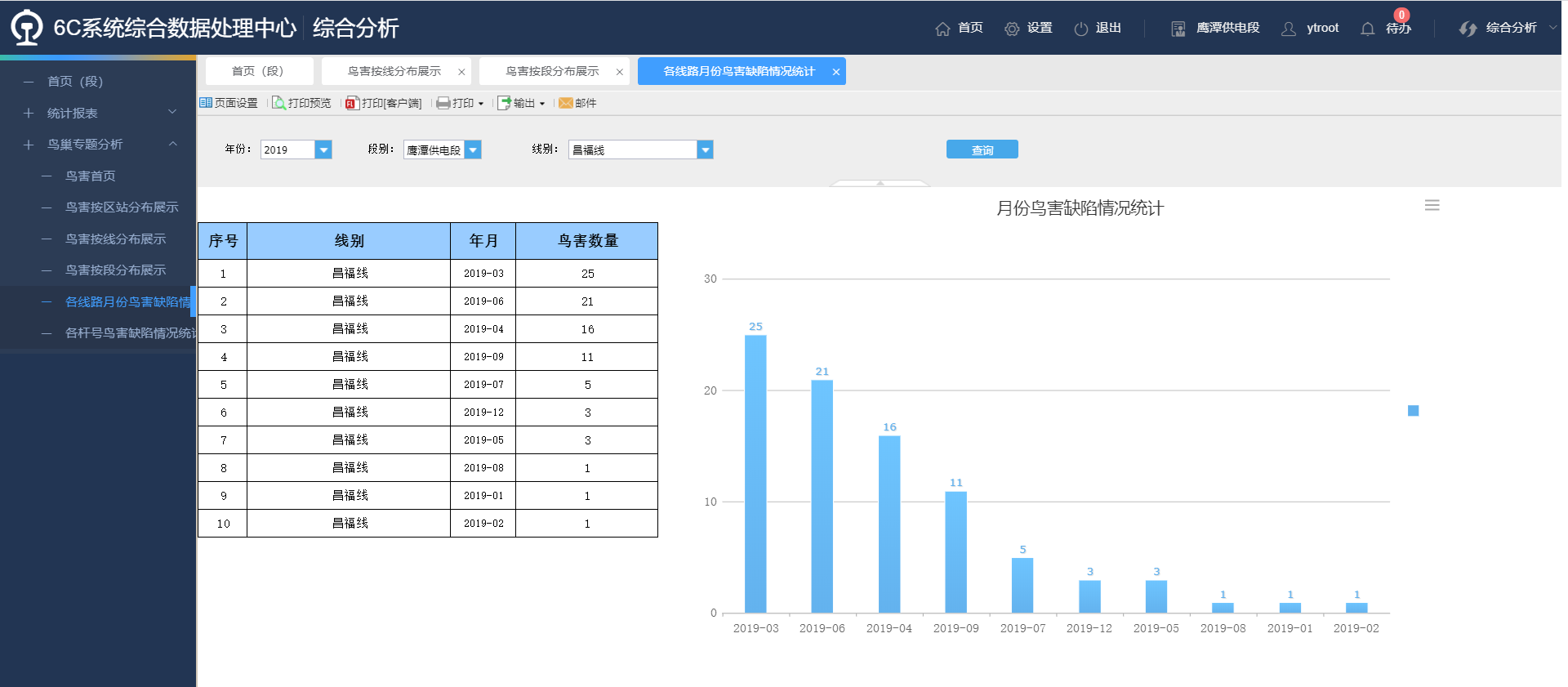
# 5.7. 调试
开发时,使用 debug 模式,可以快速定位错误问题。